Contacter l’assistance Apple
Contactez l’assistance Apple si l’un des messages suivants s’affiche sur votre iPhone ou iPad :
- Problème de données cellulaires détecté
- Problème détecté avec l’Ultra Wideband
- Problème détecté avec Apple Pay
Ces messages peuvent s’afficher sur l’écran d’accueil ou dans Réglages > Général > À propos de sous Historique des pièces et des réparations.
Si vous souhaitez tenter de résoudre le problème vous-même
Un ordinateur est nécessaire pour effectuer cette procédure.
- Assurez-vous que vous disposez d’une sauvegarde des données de votre iPhone ou iPad.
- Connectez votre appareil à un ordinateur doté de la version la plus récente de macOS, d’iTunes ou de l’app Appareils Apple. Sur un Mac doté de macOS Catalina ou version ultérieure, ouvrez une fenêtre du Finder. Sur un Mac exécutant macOS Mojave ou version antérieure, ouvrez iTunes. Sur un PC Windows, ouvrez iTunes ou l’app Appareils Apple.
- Si le message « Faire confiance à cet ordinateur » s’affiche, déverrouillez votre appareil et touchez Se fier.
- Sélectionnez votre appareil.
- Dans le Finder ou l’app Appareils Apple, cliquez sur Général. Dans iTunes, cliquez sur Résumé. Ensuite, procédez comme suit :
- Sur un Mac : cliquez sur Rechercher les mises à jour en maintenant la touche Commande enfoncée.
- Sur un ordinateur Windows : cliquez sur Rechercher les mises à jour en maintenant la touche Contrôle enfoncée.
- Cliquez sur Télécharger et mettre à jour. Continuez en suivant les instructions à l’écran.
Votre ordinateur téléchargera et réinstallera la version actuelle du logiciel sur votre appareil. Ne déconnectez pas votre appareil de votre ordinateur tant que le téléchargement n’est pas terminé.
Si le message apparaît toujours, contactez l’assistance Apple.
En savoir plus sur ces messages
Si un badge rouge avec un numéro apparaît sur l’icône de votre app Réglages :
- Ouvrez l’app Réglages.
- Touchez le message pour en savoir plus.
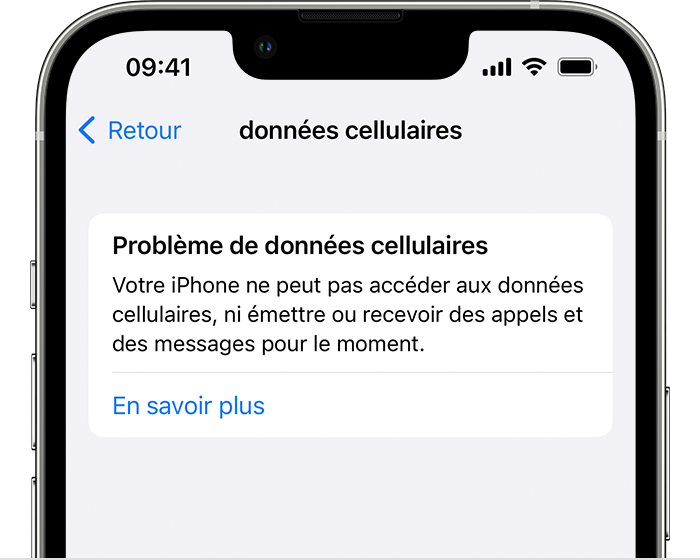
Problème de données cellulaires détecté
Si vous voyez ce message, un problème s’est produit lors de la mise à jour des fonctionnalités de communication mobile de votre iPhone ou de votre iPad. Vous ne pouvez pas passer ou recevoir des appels ou des SMS, ni accéder aux données mobiles sur votre appareil.
![]()
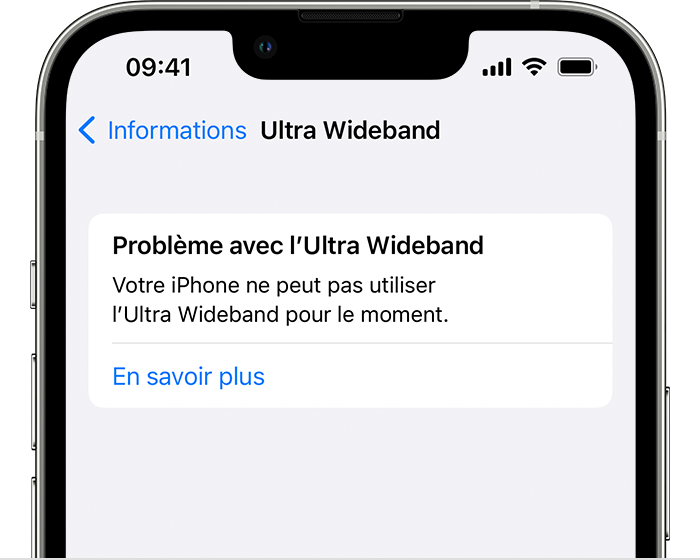
Problème avec l’Ultra Wideband
Si vous voyez ce message sur les iPhone qui prennent en charge l’Ultra Wideband, cela signifie qu’un problème s’est produit pendant la mise à jour de la fonctionnalité Ultra Wideband de votre iPhone.
![]()
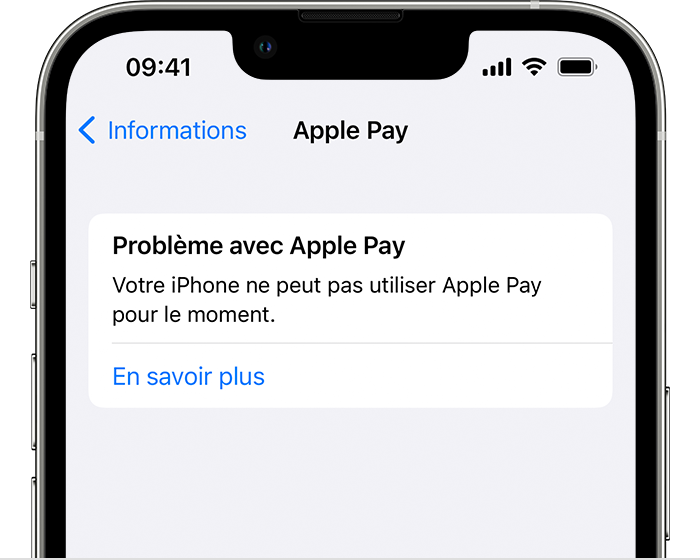
Problème détecté avec Apple Pay
Si vous voyez le message Problème détecté avec Apple Pay, vous ne pourrez pas utiliser Apple Pay ni l’app Cartes pour le paiement ou l’accès tant que vous n’aurez pas réinstallé iOS ou iPadOS sur votre appareil. Certaines cartes de l’app Cartes peuvent encore être disponibles alors que les paiements ne le sont pas.
![]()